戴尔笔记本怎么u盘装系统,戴尔怎么u盘装系统呢
发布时间:2023-07-13 14:40:07
我们都知道,电脑是我们生活、学习和工作中的得力助手,但也难免会出现一些问题,尤其是在使用一段时间后,系统的稳定性下降,运行速度变慢,这可能是大量文件碎片占用磁盘内存的结果。虽然大多数操作系统都配备了磁盘碎片整理功能,但有时候,这种内置的工具可能并不足以解决问题。那么,有没有更加有效的解决方案呢?答案就是使用u盘重装系统。这不仅可以清理掉那些占用内存的文件碎片,还可以让你的电脑恢复到最初的新鲜状态。接下来,我将向你展示戴尔笔记本怎么u盘装系统,以此为例。
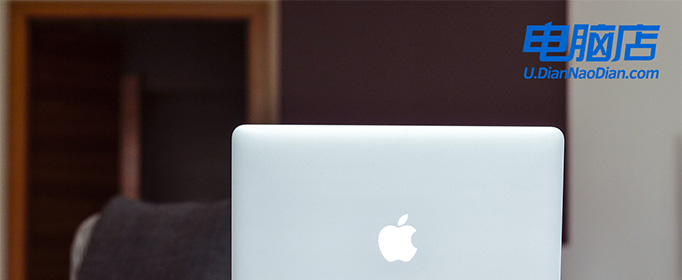
戴尔笔记本怎么u盘装系统
1、在电脑店官网里,下载u盘启动盘制作工具,通过它来将u盘制作成pe启动盘。
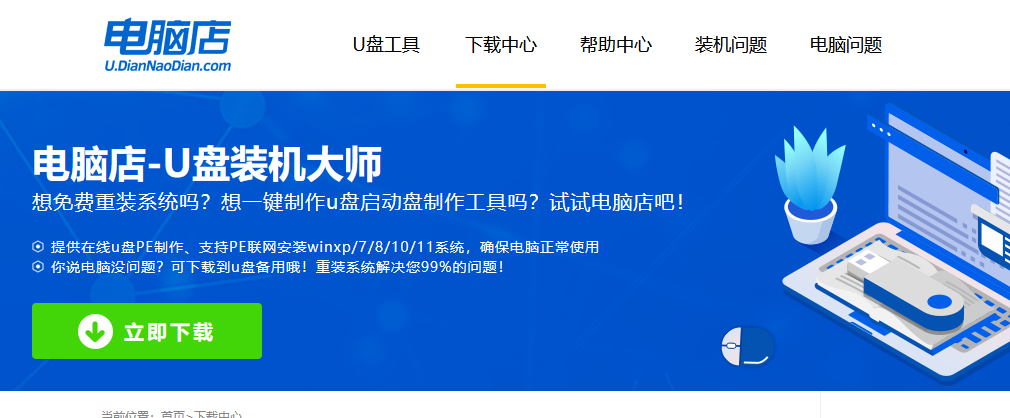
2、解压后打开该工具,插入u盘,点击【全新制作】即可。
注意事项:a.下载制作工具前将电脑上所有杀软关闭,避免误杀组件。b.u盘空间8GB以上为佳,且里面没有重要数据。
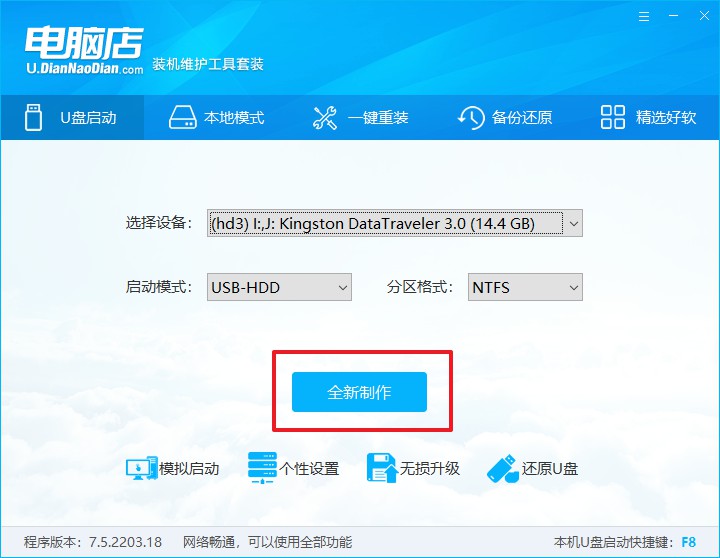
二、pe启动盘的用处
制作PE启动盘,我们经常会用来重装系统,但仍有不少朋友不知道怎么操作,接下来分享下简单的教程:
1、查询电脑的u盘启动快捷键,输入类型和品牌即可查询到。
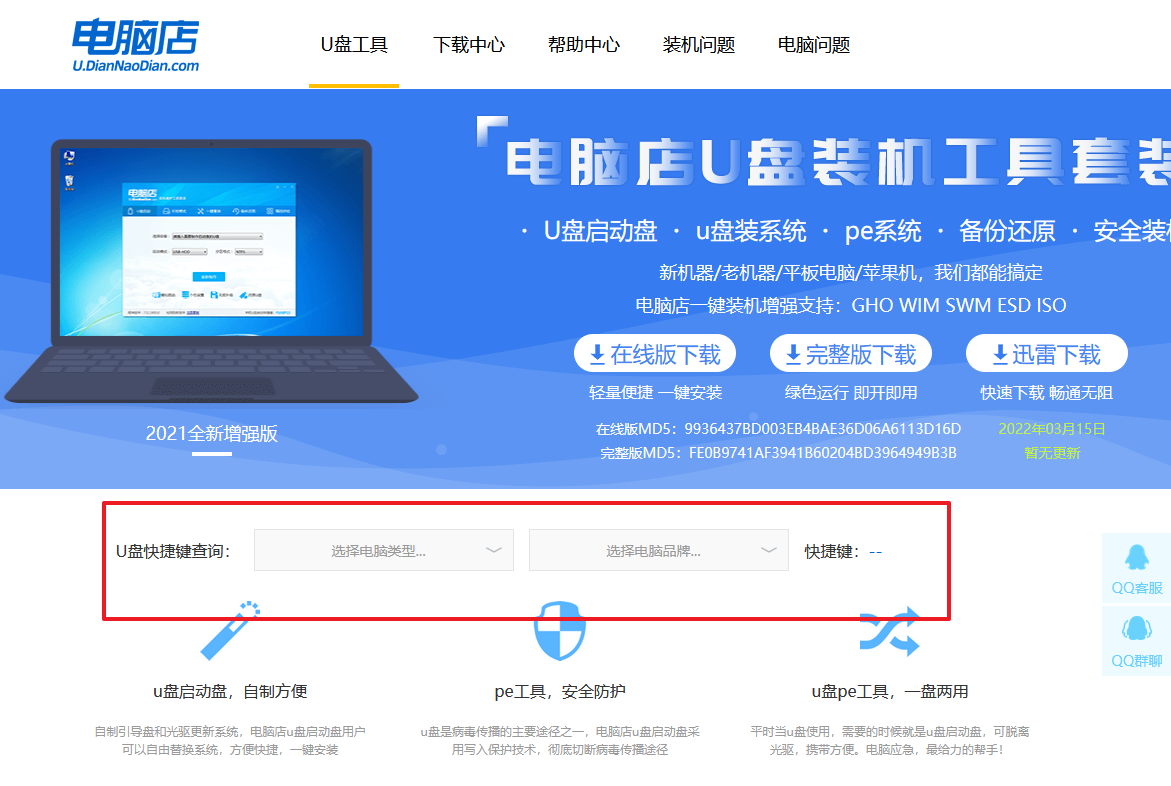
2、重启后按下快捷键,进入优先启动项设置界面后,选择u盘回车。
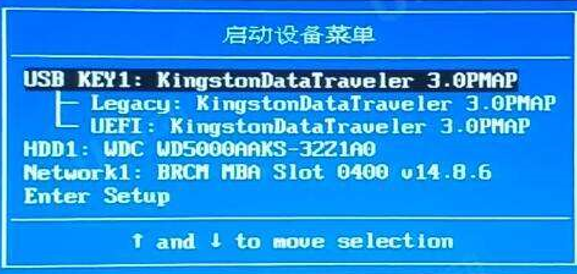
3、进入到电脑店winpe主菜单,选择【1】启动win10PEx64(大于2G内存)后回车。
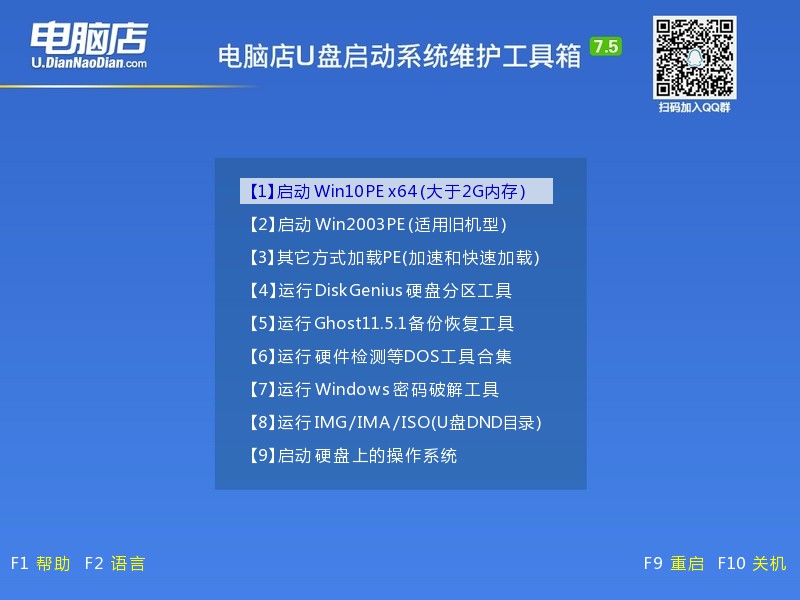
4、双击打开【电脑店一键装机】。
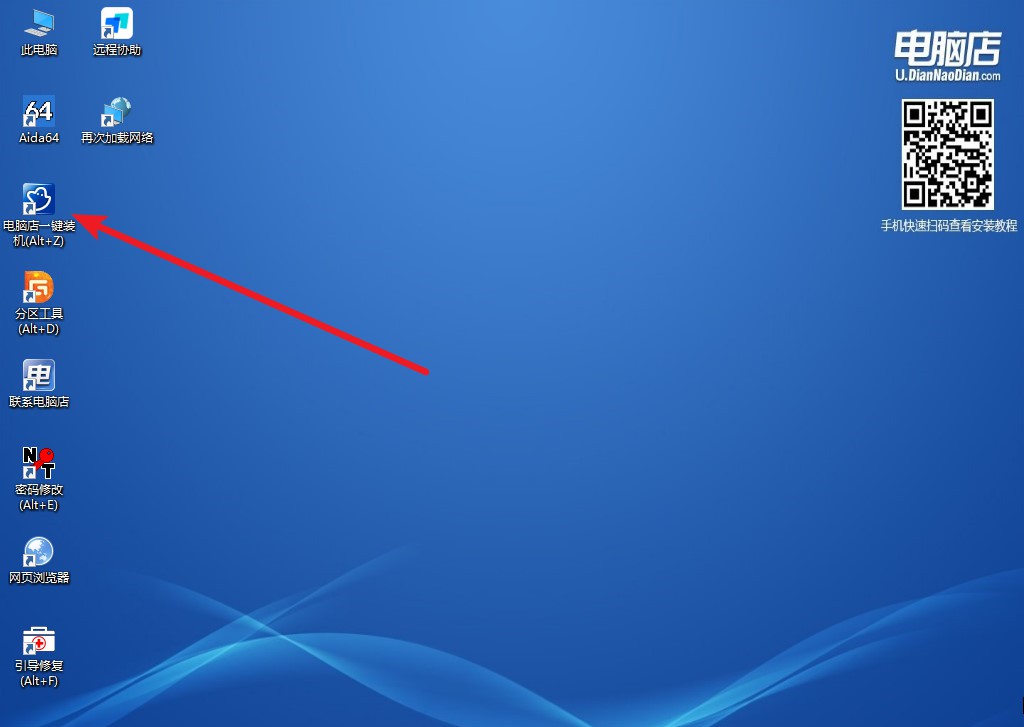
5、选择镜像和系统分区,点击【执行】即可开始安装。具体教程请看:电脑店u盘装系统教程。
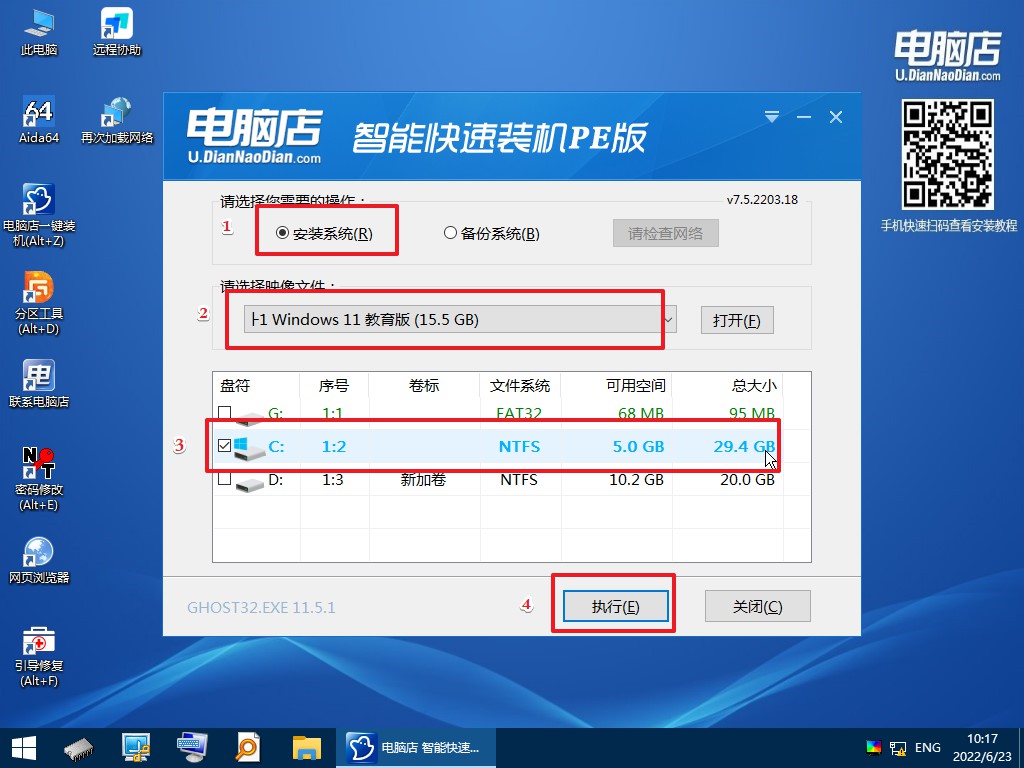
戴尔笔记本怎么u盘装系统的教程就到这讲解完了。通过这种方法,你的电脑将可以摆脱繁杂的文件碎片,运行速度和稳定性也将得到显著提升。但请记住,在进行任何系统重装操作之前,一定要备份好你的重要文件,避免数据丢失。希望这篇文章能帮助你更好地理解和应对电脑的日常维护问题,让你的电脑时刻保持在最佳运行状态。
